Problémy s hardvérom alebo softvérom môžu spôsobiť chybu inštalácie
- Chyba 0x80300024 sa môže objaviť pri inštalácii ľubovoľnej verzie operačného systému Windows na váš počítač.
- Môže to byť spôsobené problémami s oblasťou disku, na ktorú chcete nainštalovať systém Windows.
- Ak chcete vyriešiť tento problém, naformátujte inštalačné zariadenie alebo zmeňte pevný disk.
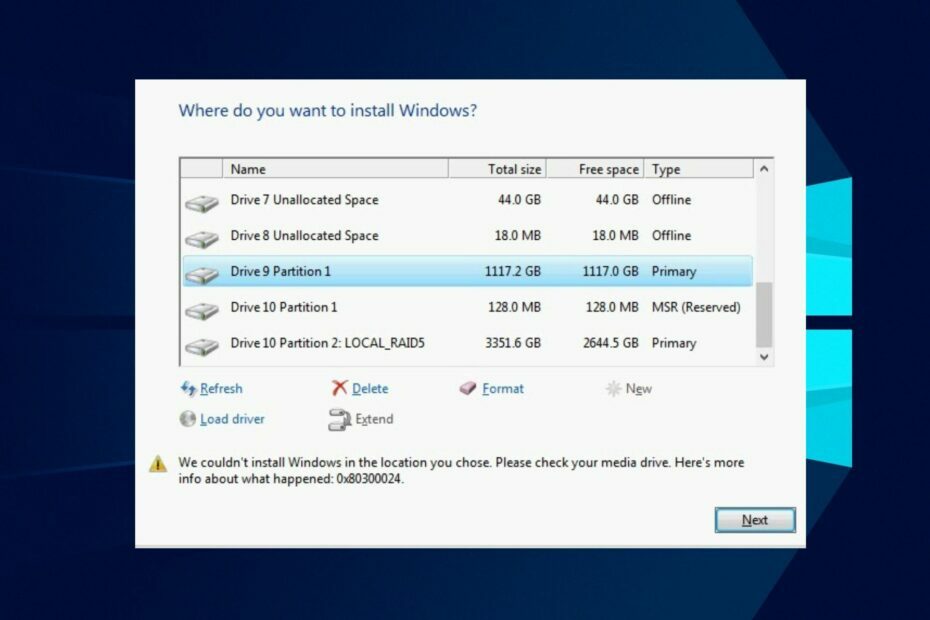
XNAINŠTALUJTE KLIKNUTÍM NA STIAHNUŤ SÚBOR
Fortect je nástroj na opravu systému, ktorý dokáže skenovať celý systém, či neobsahuje poškodené alebo chýbajúce súbory OS a automaticky ich nahradiť pracovnými verziami z jeho úložiska.
Zvýšte výkon svojho počítača v troch jednoduchých krokoch:
- Stiahnite si a nainštalujte Fortect na vašom PC.
- Spustite nástroj a Spustite skenovanie
- Kliknite pravým tlačidlom myši na Opravaa opravte ho v priebehu niekoľkých minút.
- 0 čitatelia si už tento mesiac stiahli Fortect
Dostali sme veľa sťažností od našich čitateľov, ktorí sa pri inštalácii systému Windows stretli s kódom chyby 0x80300024. Zobrazí sa bez ohľadu na to, či inštalujete novšiu alebo staršiu verziu operačného systému.
Našťastie máme niekoľko opráv na vyriešenie chyby. Ďalej si môžete prečítať náš článok o neúspešná inštalácia systému Windows 10 a spôsoby, ako to opraviť v počítači.
Čo je chyba 0x80300024?
Pri pokuse o inštaláciu akejkoľvek verzie operačného systému Windows sa zobrazí kód chyby 0x80300024. Zvyčajne je sprevádzaná správou Systém Windows nie je možné nainštalovať do vybratého umiestnenia. Kód chyby 0x80300024.
Okrem toho môže k výskytu tejto chyby prispieť množstvo faktorov. Niektorí sú:
- Problémy s oblasťou pevného disku – Môže to byť spôsobené tým, že cieľový disk, oblasť alebo zväzok, na ktorý sa pokúšate nainštalovať, nemá systém Windows dostatok úložného priestoru alebo ho zastavuje iný súbor.
- Poškodené alebo poškodené inštalačné médium systému Windows – Chyba 0x80300024 sa vyskytne aj vtedy, ak je jednotka USB flash alebo DVD, ktorá pomáha s inštaláciou novej kópie systému Windows, poškodená alebo nekompatibilná.
- Problémy s hardvérom alebo softvérom – Mnoho externých zariadení a periférnych zariadení pripojených k systému môže spôsobiť Zlyhanie inštalácie systému Windows. Chybu môžu ovplyvniť alebo spustiť aj činnosti softvéru tretích strán spusteného v počítači.
Napriek tomu vás prevedieme niekoľkými základnými krokmi na opravu chyby nižšie.
Ako môžem opraviť kód chyby 0x8030002?
Pred pokračovaním v pokročilých krokoch na riešenie problémov vyskúšajte nasledujúce predbežné kontroly:
- Dočasne zakážte antivírusový softvér tretej strany.
- Odpojte nepotrebné externé zariadenia.
- Zapojte inštalačné médium do iného USB portu – USB port môže byť chybný, preto prepnite flash disk a vložte ho do iného USB portu, aby ste zistili, či funguje.
- Reštartujte systém Windows v núdzovom režime.
Tip odborníka:
SPONZOROVANÉ
Niektoré problémy s počítačom je ťažké vyriešiť, najmä pokiaľ ide o chýbajúce alebo poškodené systémové súbory a úložiská vášho systému Windows.
Určite použite na to určený nástroj, ako napr Fortect, ktorý naskenuje a nahradí vaše poškodené súbory ich čerstvými verziami zo svojho úložiska.
Ak problém stále nemôžete vyriešiť, vyskúšajte riešenia uvedené nižšie:
1. Naformátujte inštalačné zariadenie
- Zapojte zavádzacie inštalačné médium do počítača a vypnite ho.
- Reštartujte počítač a vyberte Spustite systém zo zasunutého inštalačného média možnosť.
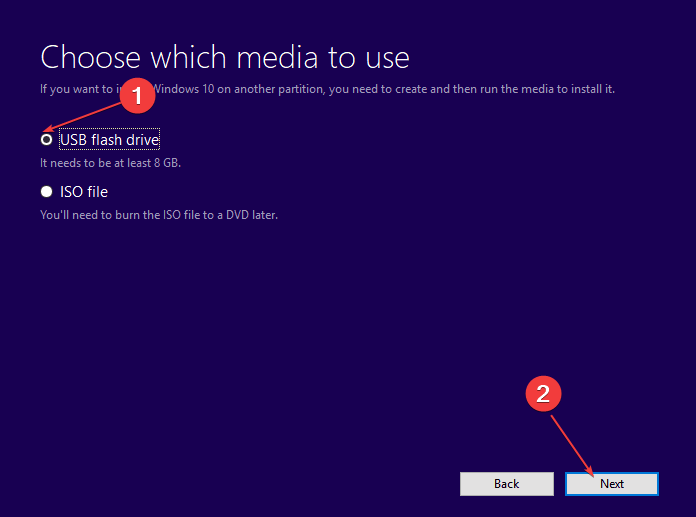
- Nastavte si svoj Jazyk, rozloženie klávesnicea ďalšie preferencie.
- Stlačte tlačidlo Vlastné možnosť o druhu Inštalácia systému Windows výzva.
- Kliknite na Drive možnosti (pokročilé) pri otázke, kam chcete nainštalovať systém Windows.
- Vyberte cieľ oddiel pevného disku kam chcete nainštalovať systém Windows, potom stlačte tlačidlo Formátovať tlačidlo a potvrďte proces.
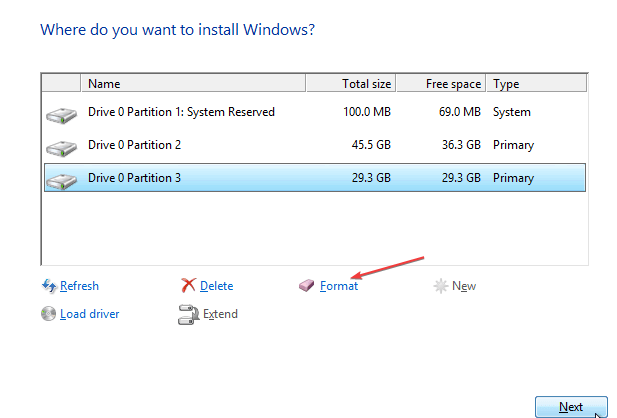
- Po dokončení formátovania pokračujte v inštalácii kliknutím na tlačidlo Ďalej.
Formátovaním oblasti pevného disku, do ktorej chcete nainštalovať systém Windows, sa odstránia poškodené údaje, ktoré zasahujú do inštalácie. Čítať o ako vytvoriť zavádzaciu jednotku USB so systémom Windows 11 na vašom PC.
2. Nastavte cieľový pevný disk v hornej časti poradia zavádzania
- Uistite sa, že je systém vypnutý.
- Stlačte tlačidlo Moc tlačidlo a stlačte F1, F2, alebo Del kľúče na spustenie systému nastavenie systému BIOS.

- Choďte na Boot a potom nájdite Konfigurácia/poradie zavádzania.

- Nájdite pevný disk, na ktorý chcete nainštalovať systém Windows, a potom ho presuňte na začiatok zoznamu.

- Pod Bootovací režim možnosť, vyberte UEFI.
- Stlačte tlačidlo F10 Uložte zmeny a ukončite BIOS.
- Reštartujte systém Windows a skontrolujte, či sa zobrazí chyba inštalácie systému Windows 0x80300024.
Vyššie uvedené kroky nastavia pevný disk, na ktorý chcete nainštalovať systém Windows, nad ostatné a umožnia jeho prioritné spustenie.
- Vysoké využitie procesora Kaspersky: Ako ho efektívne znížiť
- Spotify stále padá? 6 spôsobov, ako to opraviť v systéme Windows
3. Spustite príkaz DiskPart
- Kliknite ľavým tlačidlom myši na Štart tlačidlo, napíšte Príkazový riadoka kliknite na Spustiť ako správca možnosť.
- Kliknite Áno na Kontrola použivateľského konta okno.
- Zadajte nasledujúce príkazy jeden po druhom a stlačte Zadajte:
diskpartzoznam disku
- Identifikujte číslo diskovej oblasti, do ktorej chcete nainštalovať systém Windows. Na základe čísla oddielu zadajte a zadajte príkaz, ako je ten nižšie:
Vyberte Disk 1(zmeňte 1 na číslo disku). - Zadajte nasledujúci príkaz a stlačte Zadajte:
Čistý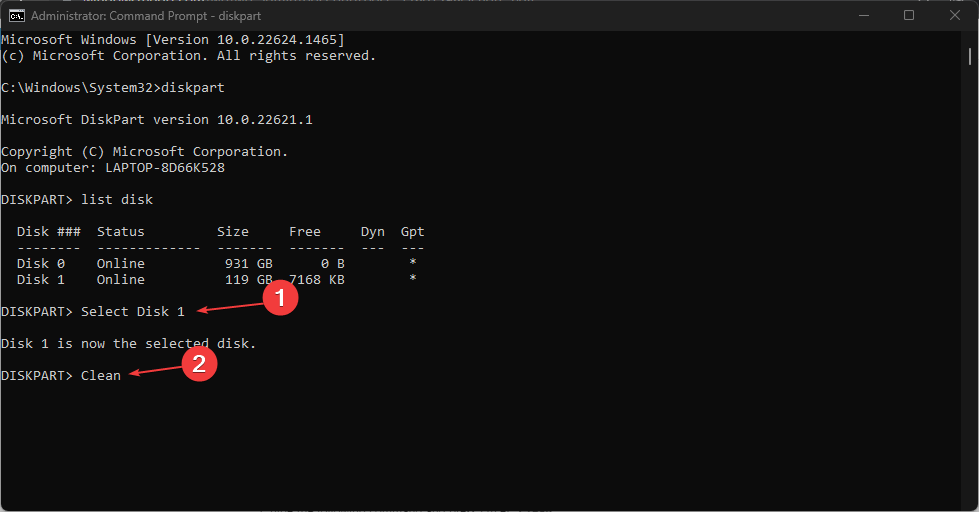
- Reštartujte počítač a skontrolujte, či sa chyba nezobrazí.
Tieto príkazy preskúmajú diskové jednotky v počítači a opravia poškodený pevný disk. Pozrite si nášho sprievodcu čo robiť, ak príkazový riadok stále padá na vašom PC.
Okrem toho vás môže zaujímať oprava systému Windows 11, ak sa zasekol v slučke reštartu. Prečítajte si tiež, čo robiť, ak Inštalácia systému Windows 10 v bezpečnom OS zlyháva fáza.
Ak máte ďalšie otázky alebo návrhy, pokojne ich napíšte do sekcie komentárov.
Stále máte problémy?
SPONZOROVANÉ
Ak vyššie uvedené návrhy nevyriešili váš problém, váš počítač môže mať vážnejšie problémy so systémom Windows. Odporúčame zvoliť riešenie typu všetko v jednom Fortect efektívne riešiť problémy. Po inštalácii stačí kliknúť na Zobraziť a opraviť tlačidlo a potom stlačte Spustite opravu.


